Microsoft to wymuszanie systemu Windows 11 na każdym użytkowniku systemu Windows 10. Ciągłe powiadomienia dla uaktualnij do systemu Windows 11 rozpraszają i irytują — zwłaszcza jeśli nie chcesz jeszcze systemu Windows 11.
Pokażemy dwa sposoby zatrzymywania powiadomień o aktualizacjach systemu Windows 11 na komputerze z systemem Windows 10. W systemie Windows 11 możesz także skorzystać z poniższych metod, aby zatrzymać powiadomienia o aktualizacjach funkcji lub jakości.
Wyłącz powiadomienia o aktualizacjach w Edytorze zasad grupy
Klik Edytor zasad grupy umożliwia konfigurację ustawień systemowych, użytkowników i administracyjnych w systemie Windows. Wykonaj poniższe czynności, aby zatrzymać powiadomienia o aktualizacji systemu Windows 11 za pośrednictwem Edytora zasad grupy.
Uwaga:Edytor zasad grupy jest dostępny w wersjach systemu Windows Professional i Enterprise. Nie możesz zatrzymać powiadomień o aktualizacjach systemu Windows za pomocą tej metody, jeśli masz wersję Windows Home. Zamiast tego użyj Edytora rejestru (instrukcje znajdziesz w następnej sekcji).
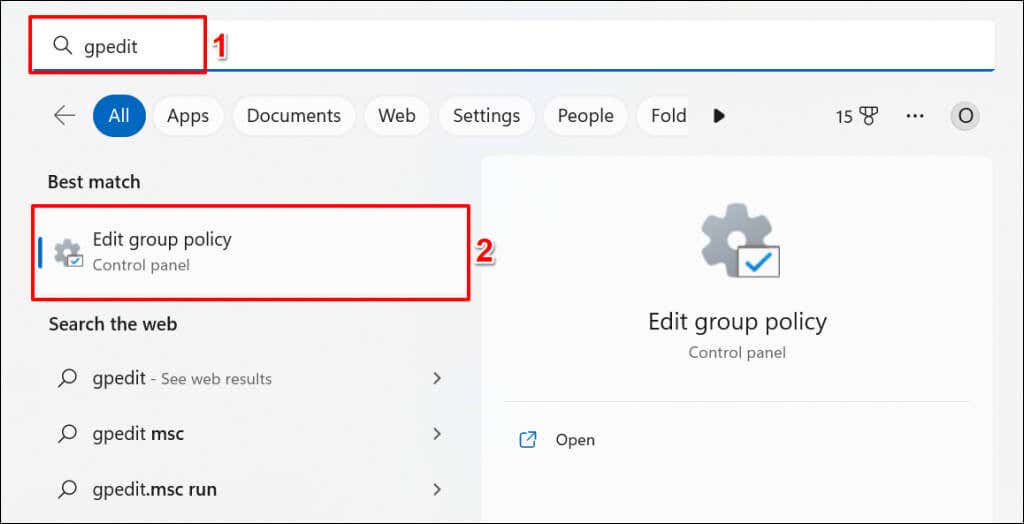
Alternatywnie naciśnij klawisz Windows+ R, wpisz gpedit.mscw polu Uruchom i wybierz OK.
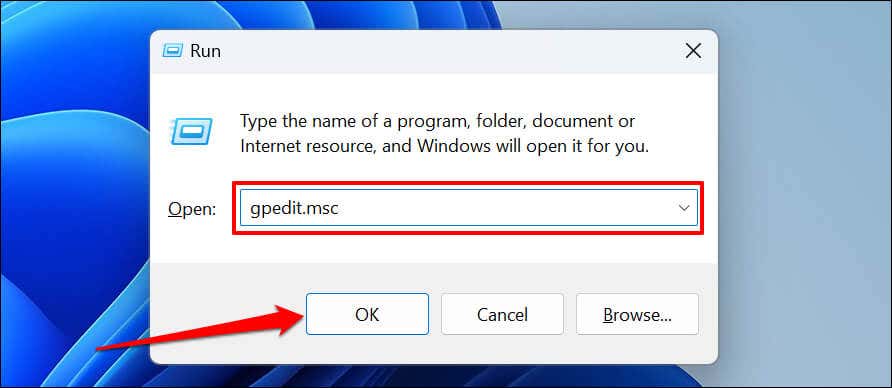
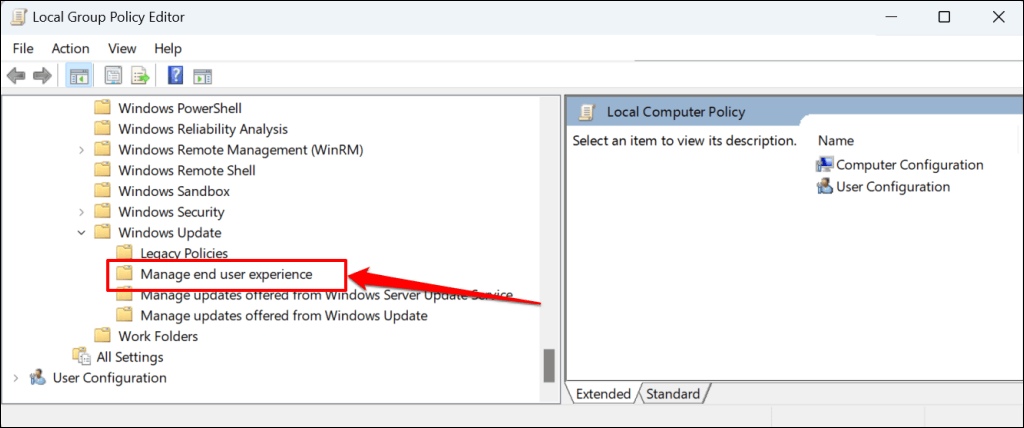
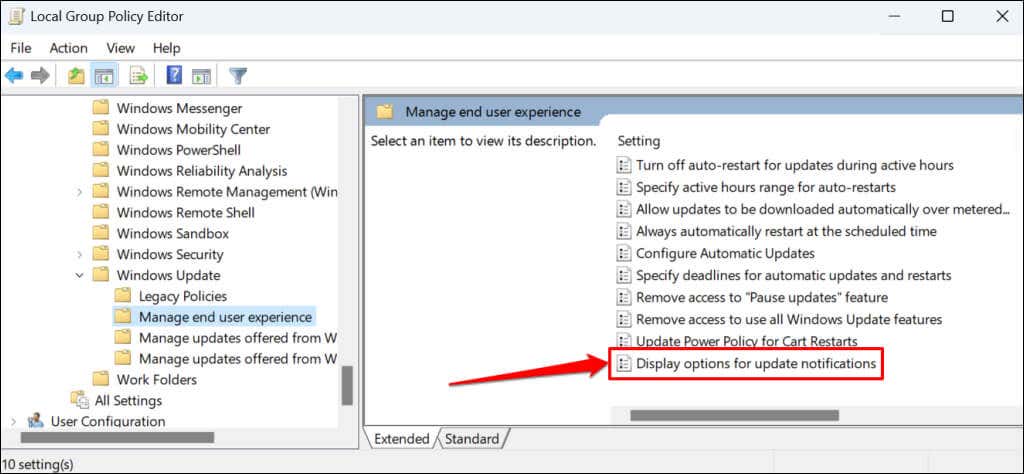
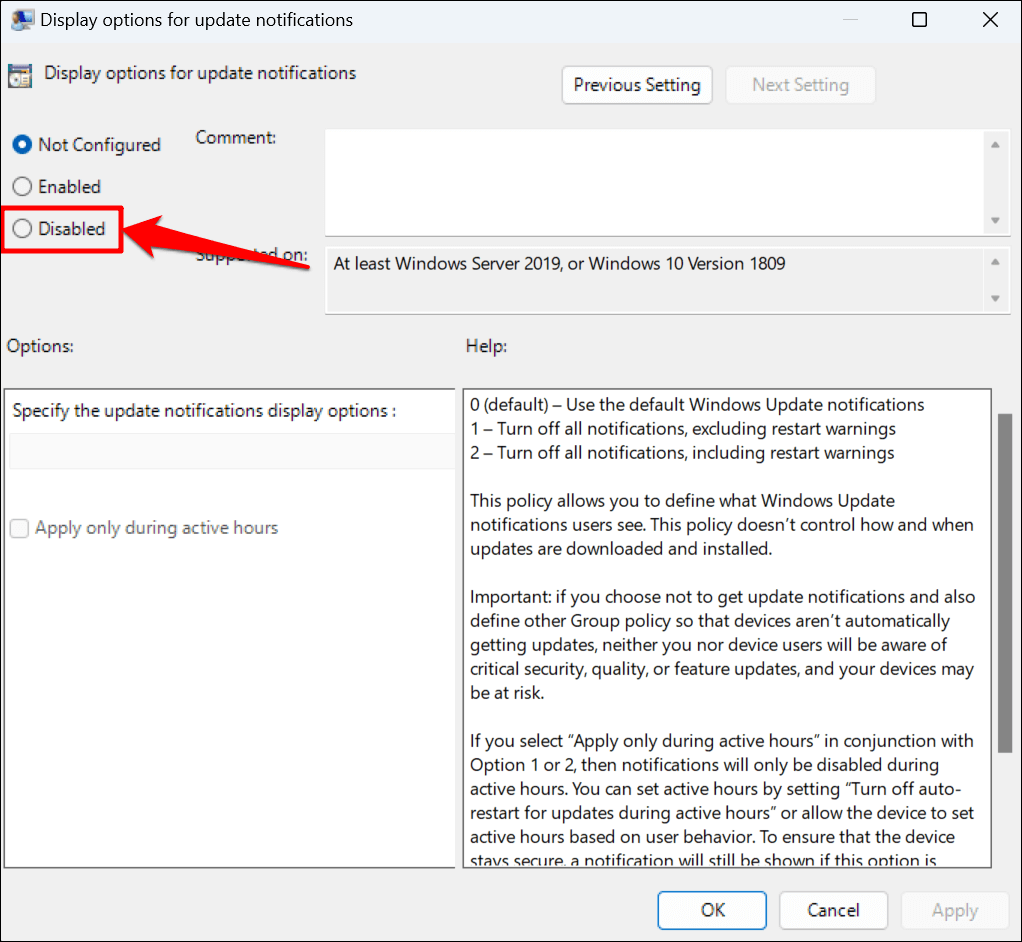
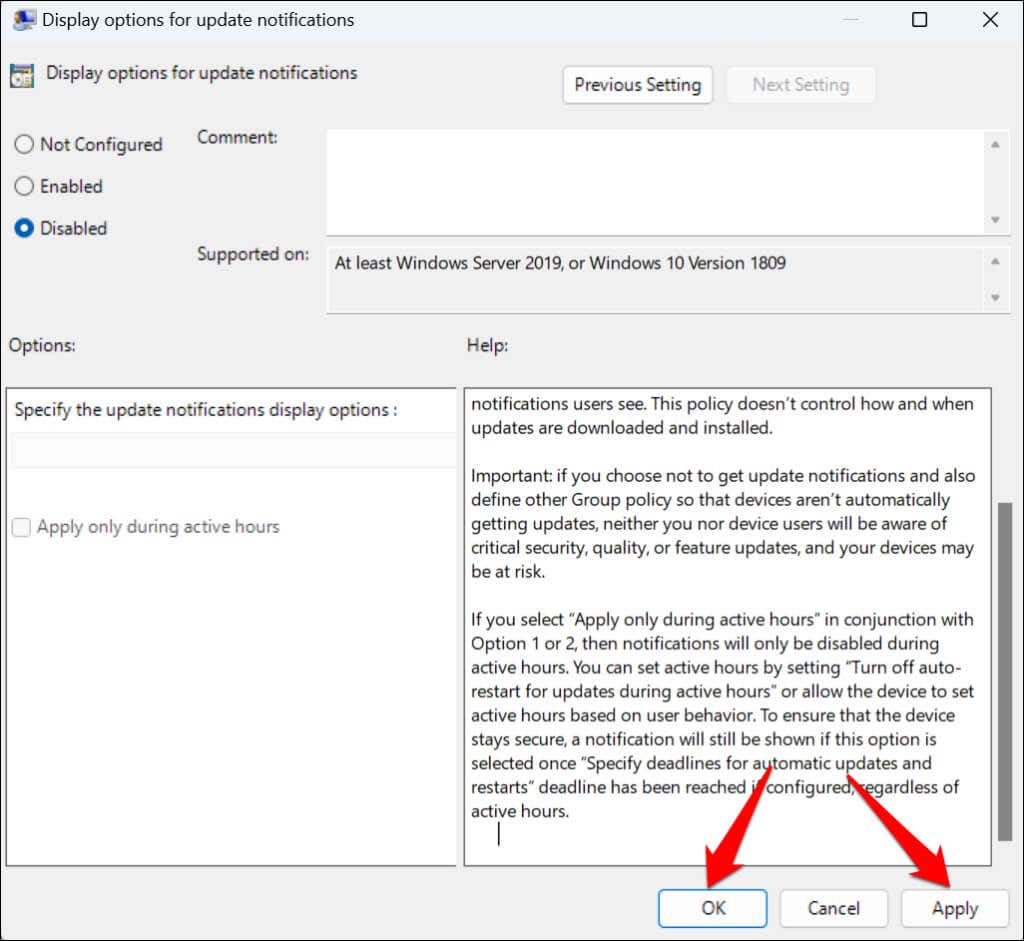
Jeśli chcesz w przyszłości otrzymywać powiadomienia o aktualizacjach systemu Windows, ustaw zasadę na „Nieskonfigurowane” (patrz krok 4).
Wyłącz powiadomienia o aktualizacji systemu Windows za pośrednictwem rejestru systemu Windows
Rejestr systemu Windows to baza danych ustawień systemu operacyjnego Twojego komputera. Wykonaj poniższe czynności, aby utworzyć wpis w Rejestrze, który uniemożliwi systemowi Windows wyświetlanie powiadomień o aktualizacjach.
Uwaga:Możesz uszkodzić swój komputer, jeśli przypadkowo zmodyfikujesz lub usuniesz element rejestru. Dlatego przed kontynuowaniem zalecamy backing up the Rejestr systemu Windows i utworzenie punktu przywracania systemu. Jeśli coś pójdzie nie tak, możesz łatwo rozwiązać problem, przywracając komputer z rejestru lub z kopii zapasowej Przywracania systemu..
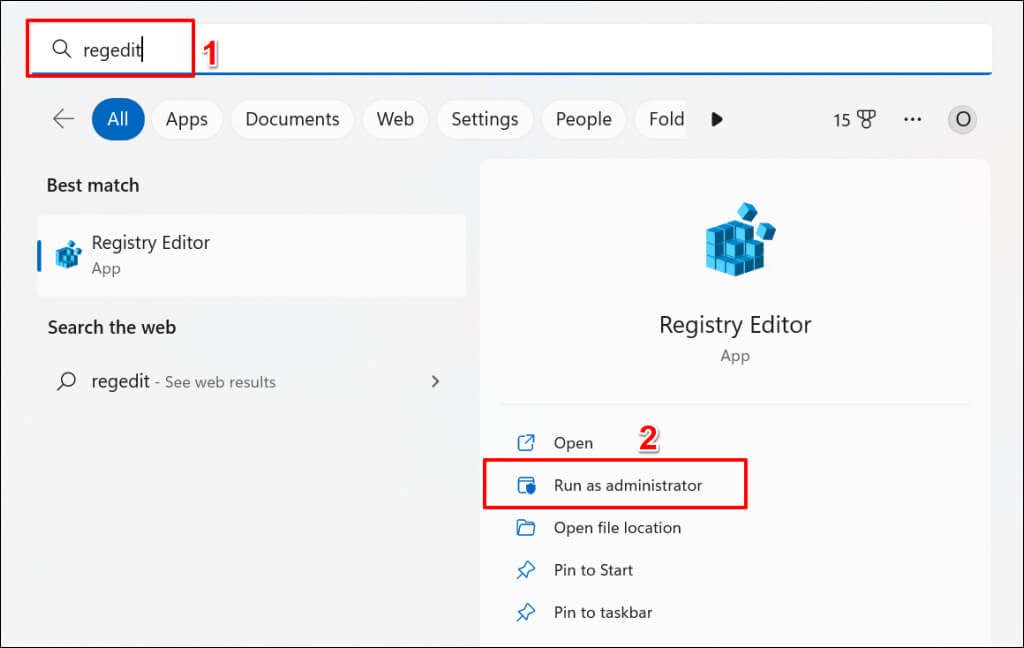
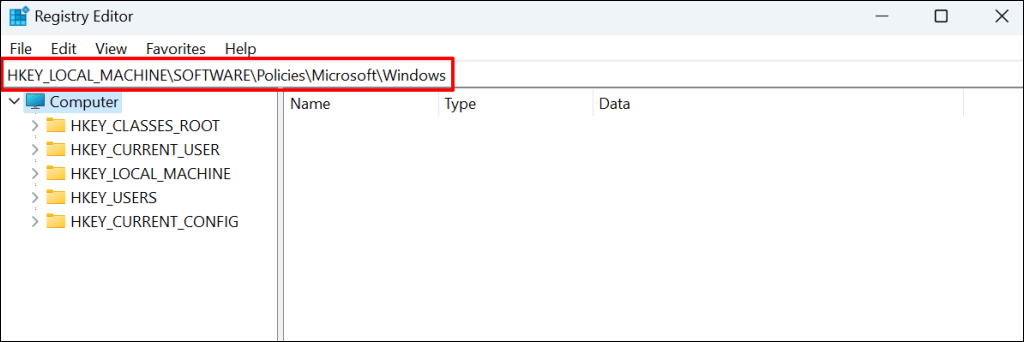
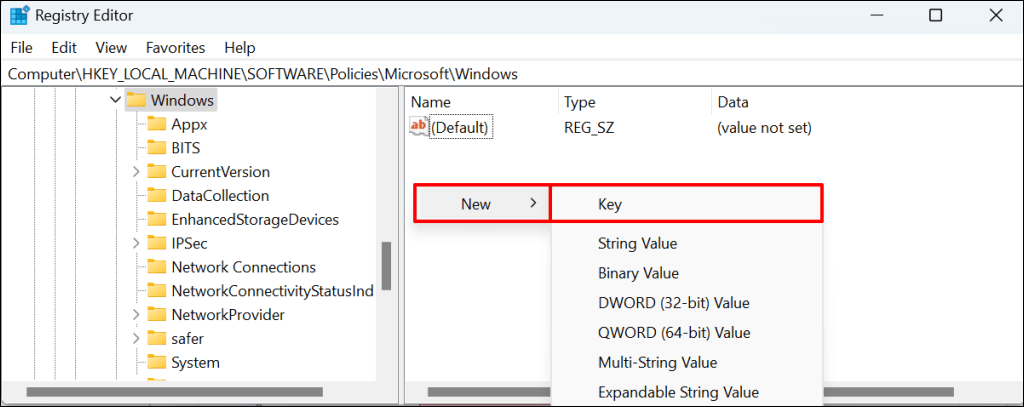
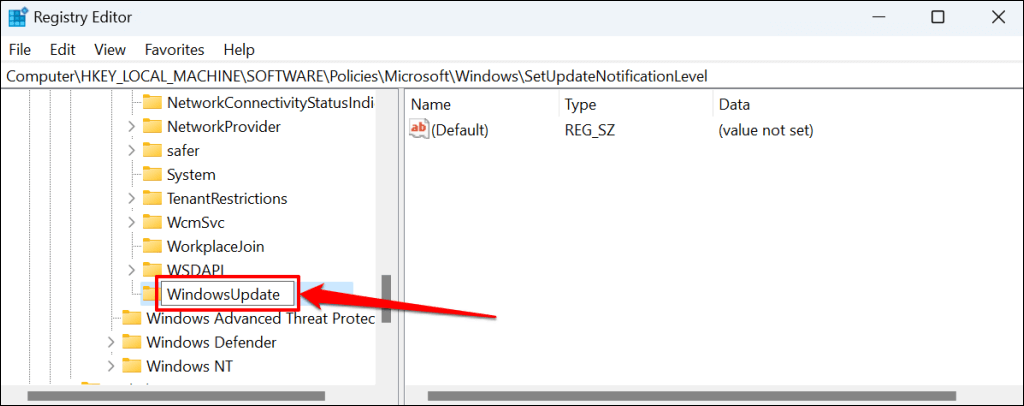
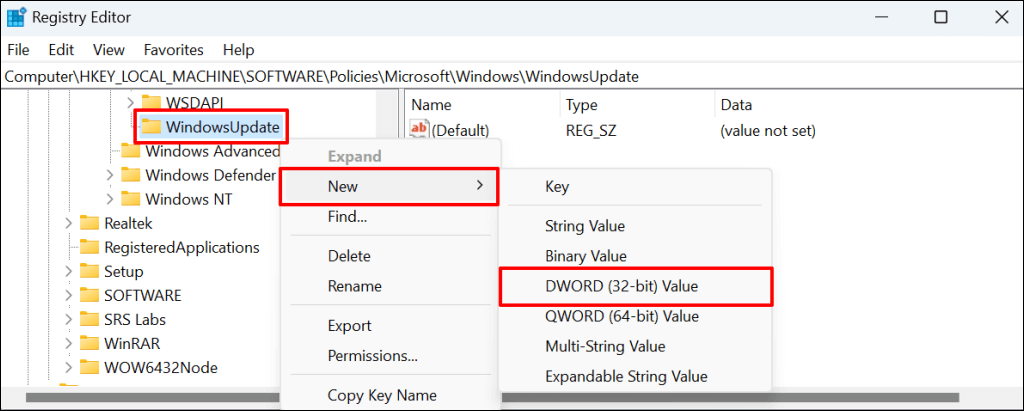
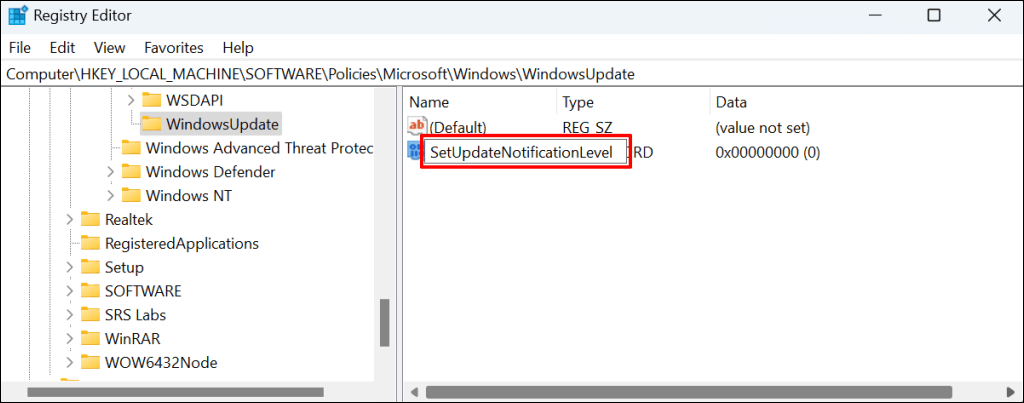
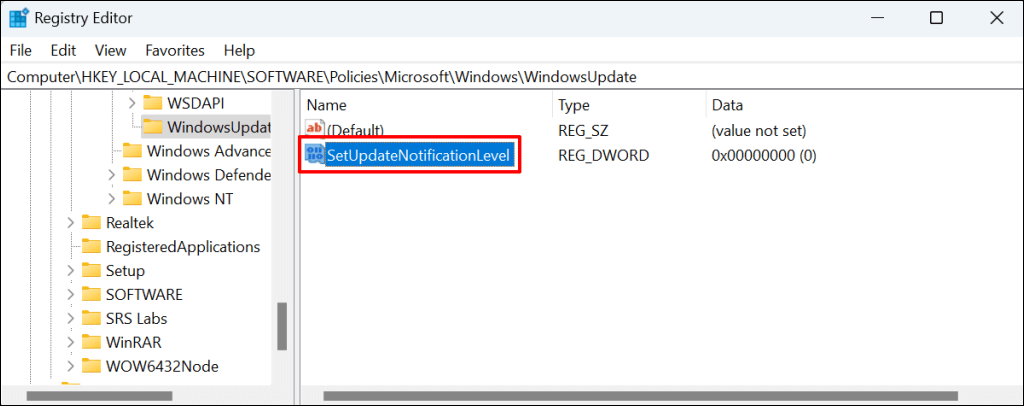
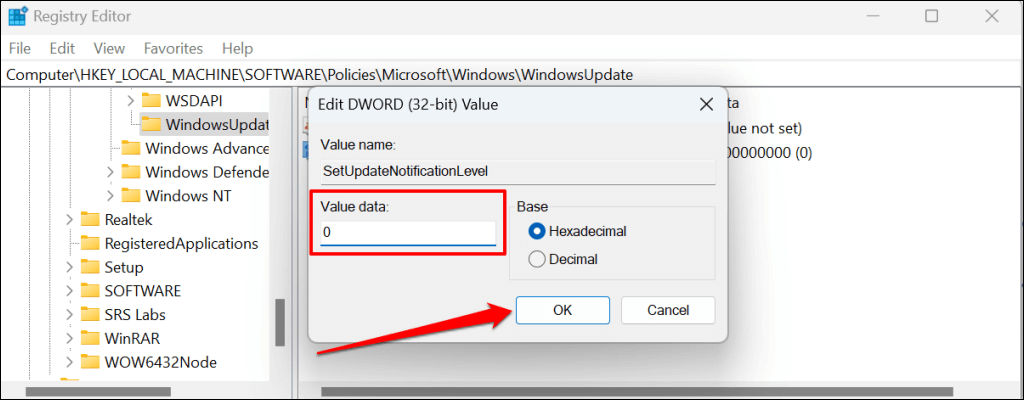
Zamknij Edytor rejestru i uruchom ponownie komputer. Po ponownym uruchomieniu komputer powinien przestać wyświetlać powiadomienia o aktualizacjach systemu Windows. Usuń wartość „SetUpdateNotifiationLevel”, aby ponownie włączyć powiadomienia o aktualizacjach systemu Windows na swoim komputerze.
Otwórz Edytor rejestru i wklej Computer\HKEY_LOCAL_MACHINE\SOFTWARE\Policies\Microsoft\Windows\WindowsUpdatena pasku nawigacyjnym. Następnie kliknij prawym przyciskiem myszy SetUpdateNotificationLeveli wybierz Usuń.
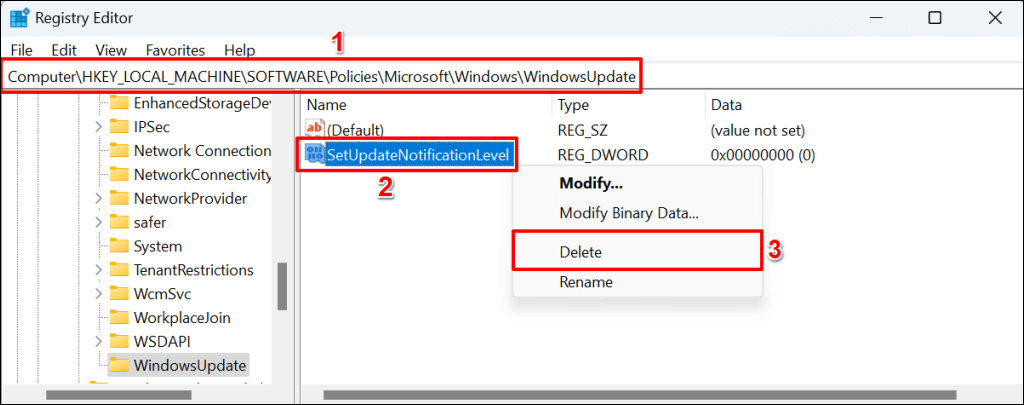
Powiadomienia o aktualizacjach zostały usunięte
Pamiętaj, że te metody jedynie uniemożliwiają systemowi Windows wyświetlanie powiadomień o aktualizacjach. Nie uniemożliwia to automatycznemu pobieraniu lub instalowaniu w tle przez system Windows aktualizacji dotyczących jakości lub funkcji.
Nie można zatrzymać aktualizacji systemu Windows na zawsze, ale można je opóźnić na pewien czas. Zapoznaj się z naszymi samouczek dotyczący zatrzymywania aktualizacji systemu Windows, aby dowiedzieć się, jak tymczasowo wstrzymać aktualizacje na komputerze.
.